Thông tin liên hệ
- 036.686.3943
- admin@nguoicodonvn2008.info

Có thể đôi khi bạn đang làm việc trên một workbook và nhận thấy rằng mình cần sự giúp đỡ của người khác. Excel cung cấp hai tính năng mạnh mẽ cho phép bạn làm việc với những người khác trên cùng một bảng tính: Nhận xét và Đồng tác giả.
Tính năng Track Changes cũng có thể hữu ích trong việc xem xét các thay đổi trước khi thực hiện vĩnh viễn. Nó vẫn có sẵn trong Office 365, nhưng hiện bị ẩn theo mặc định.
Để những người khác cộng tác trên một workbook, trước tiên bạn cần chia sẻ nó với họ.
1. Nhấp vào nút Share ở góc trên cùng bên phải.
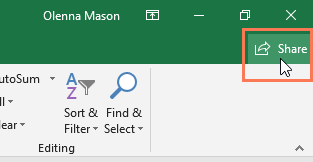
2. Bấm vào tùy chọn OneDrive được liên kết với tài khoản để upload workbook.
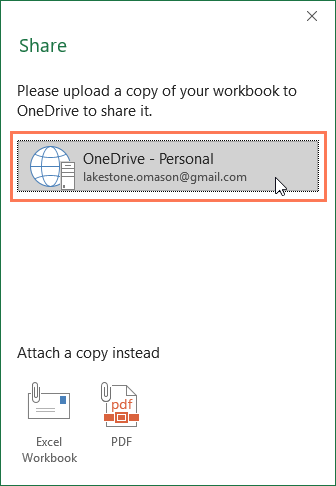
3. Bảng điều khiển Share sẽ xuất hiện ở bên phải màn hình. Nhập địa chỉ email của người mà bạn muốn chia sẻ workbook.
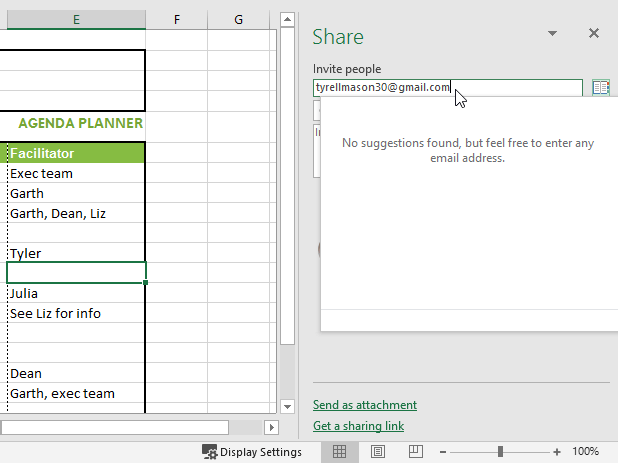
4. Chọn Can edit từ menu drop-down để cho phép người này chỉnh sửa workbook.
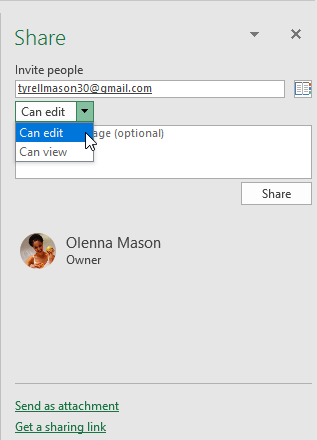
5. Nhập tin nhắn nếu muốn, sau đó nhấp vào Share.
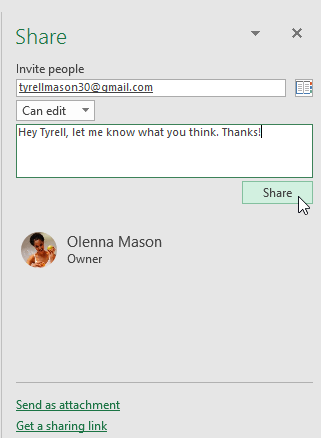
6. Các cộng tác viên bây giờ sẽ có thể truy cập workbook.
Một cách để cộng tác trên workbook là thông qua nhận xét. Đôi khi bạn có thể muốn cung cấp phản hồi hoặc đặt câu hỏi mà không cần chỉnh sửa nội dung của ô. Bạn có thể làm điều này bằng cách thêm một nhận xét.
1. Chọn ô mà bạn muốn nhận xét xuất hiện. Ví dụ sẽ chọn ô D17.
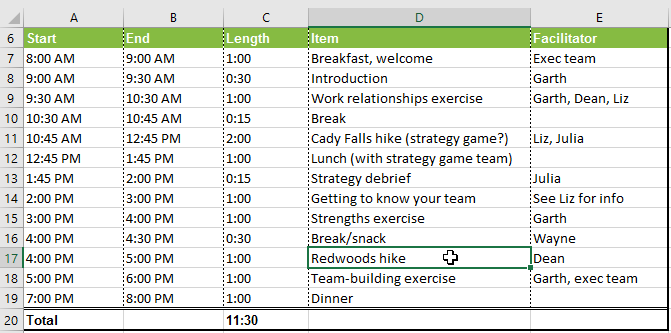
2. Từ tab Review, nhấp vào lệnh New Comment.
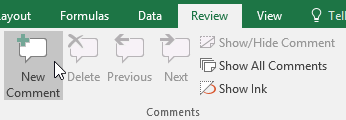
3. Một hộp nhận xét sẽ xuất hiện. Nhập nhận xét của bạn, sau đó nhấp vào bất kỳ đâu bên ngoài hộp để đóng nhận xét.
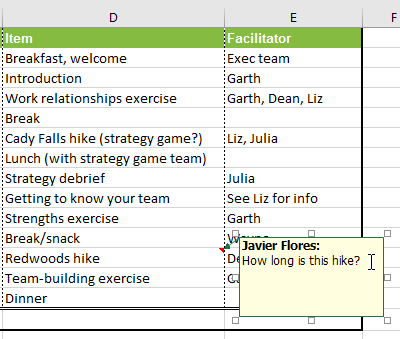
4. Nhận xét sẽ được thêm vào ô, được biểu thị bằng hình tam giác màu đỏ ở góc trên cùng bên phải.
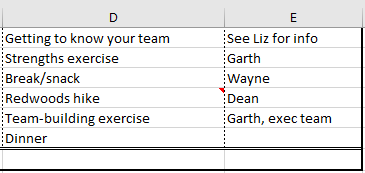
5. Chọn lại ô để xem nhận xét.
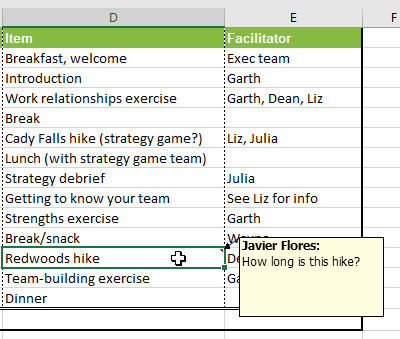
1. Chọn ô chứa nhận xét bạn muốn chỉnh sửa.
2. Từ tab Review, nhấp vào lệnh Edit Comment.
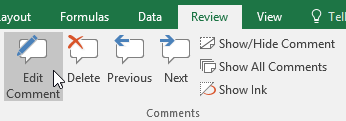
3. Hộp bình luận sẽ xuất hiện. Chỉnh sửa nhận xét như mong muốn, sau đó nhấp vào bất kỳ đâu bên ngoài hộp để đóng nhận xét.
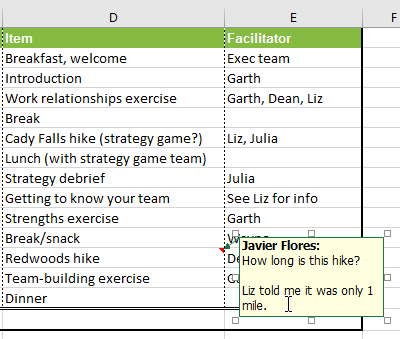
1. Từ tab Review, hãy nhấp vào lệnh Show All Comments để xem mọi nhận xét trong trang tính cùng một lúc.
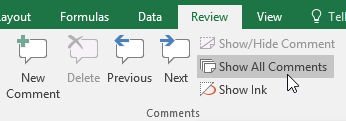
2. Tất cả các nhận xét trong trang tính sẽ xuất hiện. Nhấp lại vào lệnh Show All Comments để ẩn chúng.
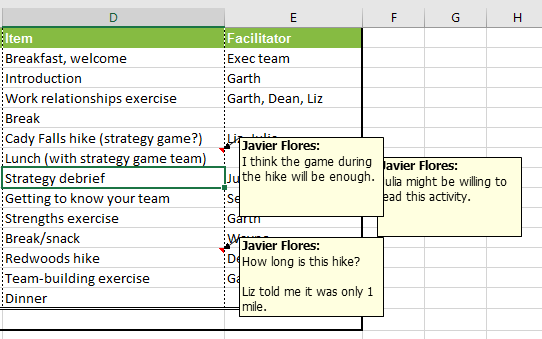
Bạn cũng có thể chọn hiển thị và ẩn các nhận xét riêng lẻ bằng cách chọn ô mong muốn và nhấp vào lệnh Show/Hide Comment.
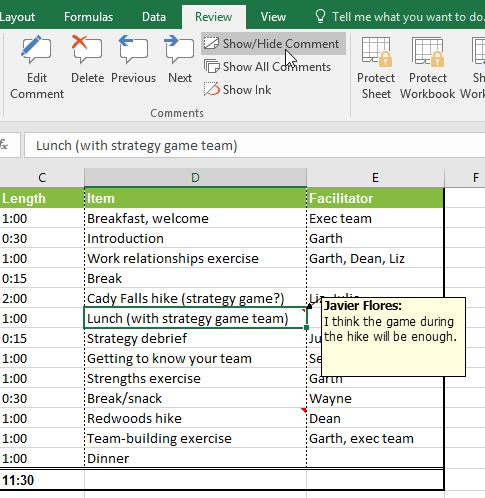
1. Chọn ô chứa nhận xét bạn muốn xóa. Ví dụ sẽ chọn ô E13.
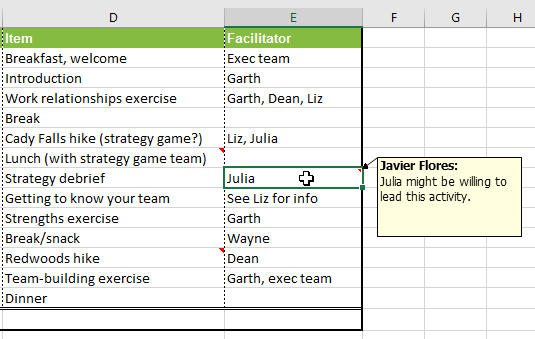
2. Từ tab Review, nhấp vào lệnh Delete trong nhóm Comments.
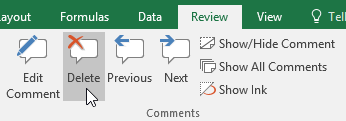
3. Bình luận sẽ bị xóa.
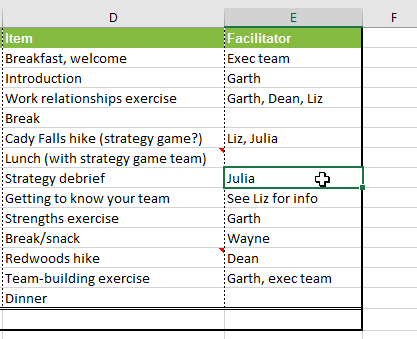
Một công cụ cộng tác khác là đồng tác giả, cho phép người khác xem và chỉnh sửa workbook của bạn trong thời gian thực. Điều này giúp việc cộng tác trên workbook với nhóm của bạn dễ dàng và nhanh chóng hơn. Sau khi chia sẻ workbook với người khác, họ sẽ có quyền đồng tác giả.
Đồng tác giả trong thời gian thực yêu cầu đăng ký Office 365.
Khi áp dụng tính năng đồng tác giả cho một workbook, bạn có thể nhìn thấy những người khác đang làm việc vì mỗi người sẽ có màu sắc riêng. Nếu muốn xem ai hiện đang chỉnh sửa workbook, bạn có thể di chuột qua phần hoạt động để xem tên của họ.
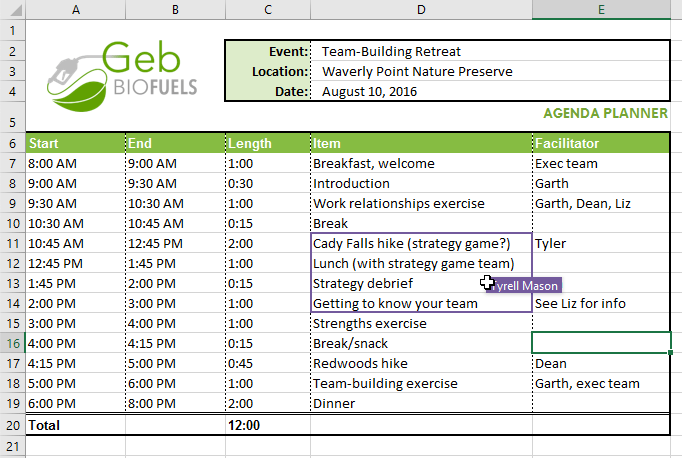
Khi bạn hoặc bất kỳ ai khác thực hiện các thay đổi đối với workbook, các thay đổi sẽ được lưu tự động. Tuy nhiên, nếu không hài lòng với các thay đổi, bạn luôn có thể khôi phục phiên bản trước đó.
1. Nhấp vào biểu tượng đồng hồ bên cạnh nút Share.
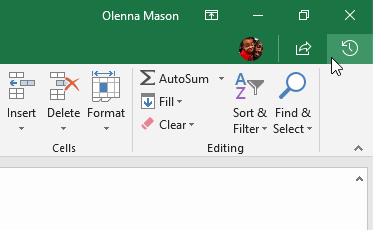
2. Bảng điều khiển Version History sẽ xuất hiện ở phía bên phải của màn hình. Nhấp đúp vào phiên bản bạn muốn khôi phục.
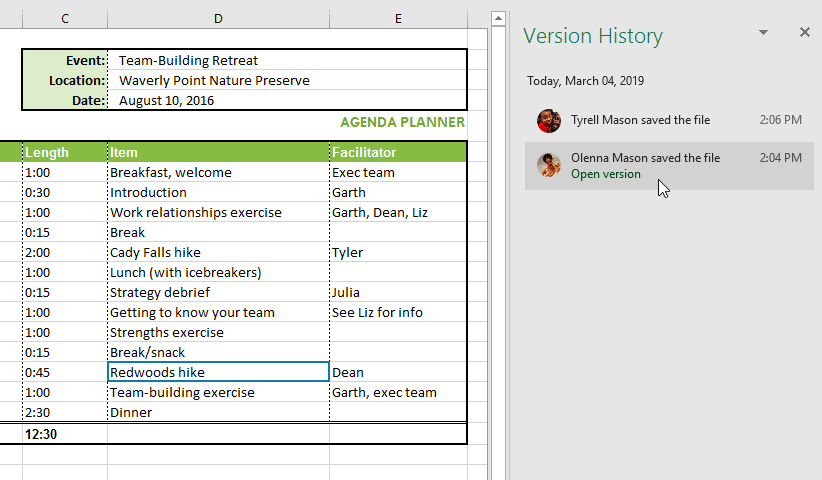
3. Khi bạn đã quyết định đây là phiên bản mình muốn, hãy nhấp vào Restore.
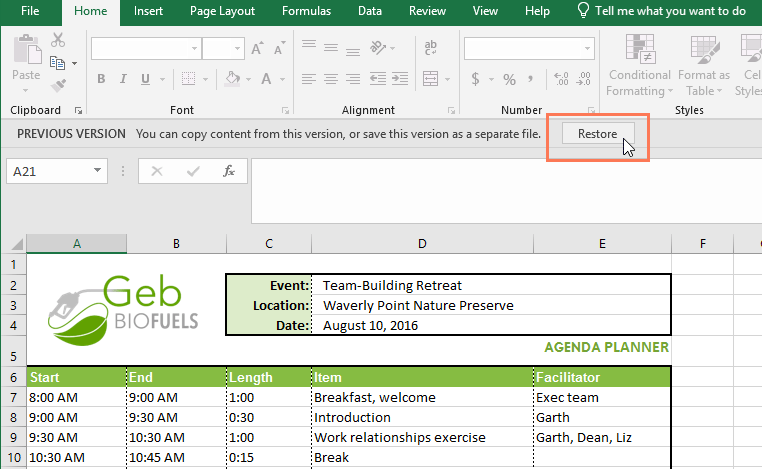
Nguồn tin: Quantrimang.com
Ý kiến bạn đọc
Những tin mới hơn
Những tin cũ hơn
 Cách chỉnh độ rộng tự động trên Excel
Cách chỉnh độ rộng tự động trên Excel
 Kiểu dữ liệu trong Python: chuỗi, số, list, tuple, set và dictionary
Kiểu dữ liệu trong Python: chuỗi, số, list, tuple, set và dictionary
 Cách giãn dòng trong Word 2016, 2019, 2010, 2007, 2013
Cách giãn dòng trong Word 2016, 2019, 2010, 2007, 2013
 Cách hiển thị My Computer, This PC trên Desktop của Windows 10
Cách hiển thị My Computer, This PC trên Desktop của Windows 10
 8 tính năng Microsoft Office giúp bạn cắt giảm hàng giờ làm việc
8 tính năng Microsoft Office giúp bạn cắt giảm hàng giờ làm việc
 Cách xem mật khẩu Wifi đã lưu trên Windows
Cách xem mật khẩu Wifi đã lưu trên Windows
 Cách kết nối Google Drive với Grok Studio
Cách kết nối Google Drive với Grok Studio
 Việc chuyển sang Google Public DNS trên router và PC giúp cải thiện tốc độ Internet như thế nào?
Việc chuyển sang Google Public DNS trên router và PC giúp cải thiện tốc độ Internet như thế nào?
 Những bản mod thiết yếu giúp Windows 11 trở nên hữu ích hơn
Những bản mod thiết yếu giúp Windows 11 trở nên hữu ích hơn
 Cách đồng bộ Microsoft Forms với Excel
Cách đồng bộ Microsoft Forms với Excel
 Hướng dẫn tạo theme AI cho Outlook
Hướng dẫn tạo theme AI cho Outlook
 Hàm DATEPART trong SQL Server
Hàm DATEPART trong SQL Server
 Hướng dẫn xem lại nhà cũ trên Google Maps
Hướng dẫn xem lại nhà cũ trên Google Maps
 Tôi từng thương em
Tôi từng thương em
 Cách chèn, viết biểu tượng mũi tên (↑↓←↕↔→↘↗↙↖) trong Word
Cách chèn, viết biểu tượng mũi tên (↑↓←↕↔→↘↗↙↖) trong Word
 Cấu hình Resident Evil Requiem PC
Cấu hình Resident Evil Requiem PC
 Cách tận dụng tab Performance trong Task Manager
Cách tận dụng tab Performance trong Task Manager
 Rời bỏ mối quan hệ bạn bè độc hại
Rời bỏ mối quan hệ bạn bè độc hại
 Hướng dẫn sử dụng Photoshop cho người mới
Hướng dẫn sử dụng Photoshop cho người mới
 Cách sửa lỗi AutoCAD bị giật, lag
Cách sửa lỗi AutoCAD bị giật, lag
